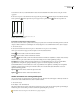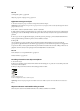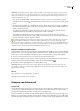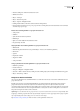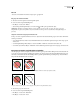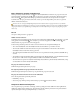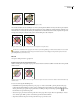Operation Manual
ILLUSTRATOR CS3
Handboek
145
Knop Kleur Klik op deze knop om de laatst geselecteerde effen kleur toe te passen op een object met een verloopvulling
of een object zonder streek of vulling.
Knop Verloop Klik op deze knop om de huidige geselecteerde vulling te veranderen in het laatst geselecteerde verloop.
Knop Geen Klik op deze knop om de vulling of streek van een geselecteerd object te verwijderen.
U kunt ook een kleur en streek voor een geselecteerd object opgeven via de volgende instellingen in het deelvenster Beheer:
Vulkleur Klik hierop om het deelvenster Stalen te openen. Houd Shift ingedrukt en klik op deze knop om het deelvenster
Kleur te openen en een kleur te kiezen.
Streekkleur Klik hierop om het deelvenster Stalen te openen. Houd Shift ingedrukt en klik op deze knop om het
deelvenster Kleur te openen en een kleur te kiezen.
Deelvenster Streek Klik op het woord Streek om het deelvenster Streek te openen en opties op te geven.
Streekdikte Kies een streekdikte in het pop-upmenu.
Een vulkleur toepassen op een object
U kunt één kleur, patroon of verloop toepassen op een geheel object, of u kunt groepen van Actieve verf gebruiken en
verschillende kleuren aanbrengen op verschillende vlakken binnen het object.
1 Selecteer het object.
2 Klik op het vak Vulling in het deelvenster Gereedschappen of in het deelvenster Kleur. Hiermee geeft u aan dat u een
vulling wilt toepassen in plaats van een streek.
Het vak Vulling
3 Selecteer een vulkleur door een van de volgende handelingen uit te voeren:
• Klik op een kleur in het deelvenster Beheer, Kleur, Stalen, Verloop of een staalbibliotheek.
• Dubbelklik op het vak Vulling en selecteer een kleur via de Kleurkiezer.
• Selecteer het gereedschap Pipet en houd Alt (Windows) of Option (Mac OS) ingedrukt terwijl u klikt op een object om
de huidige kenmerken toe te passen, waaronder de huidige vulling en streek.
• Klik op de knop Geen om de huidige vulling van het object te verwijderen.
U kunt een kleur snel op een niet-geselecteerd object toepassen door een kleur vanuit het vak Vulling of het deelvenster
Kleur, Verloop of Stalen naar het object te slepen. Slepen werkt niet bij groepen van Actieve verf.
Zie ook
“Items selecteren in groepen van Actieve verf ” op pagina 153
“Verven met het gereedschap Emmertje voor Actieve verf ” op pagina 155
Een object voorzien van een streek
Met het deelvenster Streek (Venster > Streek) stelt u in of de streek ononderbroken of onderbroken is en bepaalt u het
streeppatroon van een onderbroken streek, de streekdikte, de streekuitlijning, de afknotlimiet en de stijlen van
verbindingen en uiteinden van lijnen.